TUTORIAL EM VÍDEO
TUTORIAL EM TEXTO
1 – Abra o software Opticodec e clique no botão “Settings”.
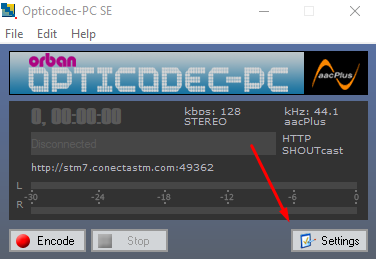
2 – Clique na guia “Destination Server” dentro do assistente de configuração.
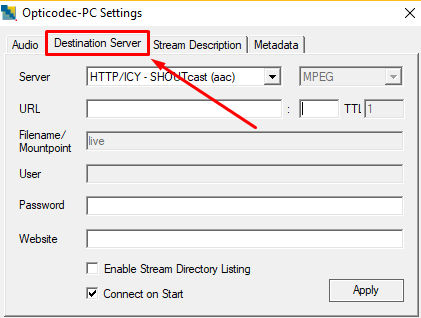
3 – Utilize os dados de conexão de seu streaming preenchendo os campos:
SE VOCÊ ESTIVER UTILIZANDO O PAINEL VOX STREAM:
URL: Insira o IP de seu painel no primeiro campo e sua porta no campo a frente;
Password: Insira a senha de conexão para transmissão ao vivo;
Na opção Server, mantenha a opção SHOUTcast (aac)
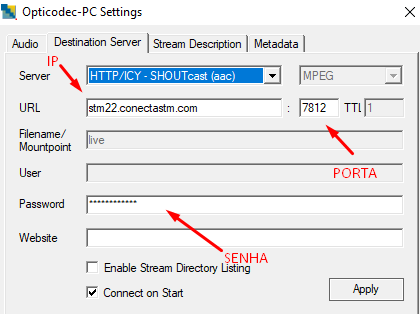
SE VOCÊ ESTIVER UTILIZANDO O PAINEL CENTOVA:
URL: coloque o IP do servidor e a frente coloque a porta do Streaming.
Password: Insira a senha de conexão para transmissão ao vivo;
Filename/Mountpoint: live
Na opção Server, mude para “HTTP/ICY Icecast2“.
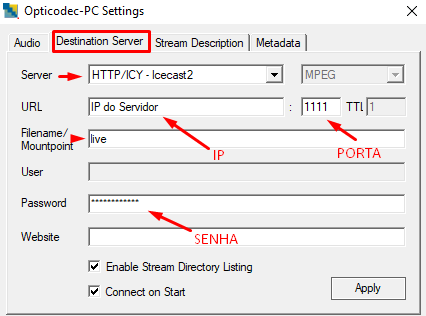
4 – Clique no botão “Apply” para salvar as informações e feche a janela:
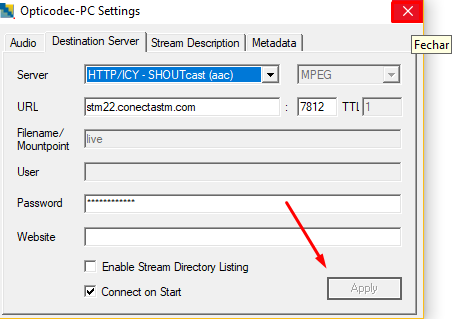
Verifique se os dados estão corretos e clique no botão “Encode” para transmitir.
Obs: É necessário que o streaming esteja ligado para que a conexão seja feita.
Antes de clicar no botão Encode, verifique em seu painel se o status de seu streaming está como ligado.
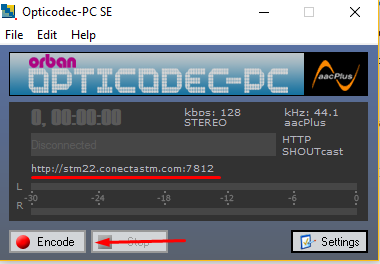
O Opticodec irá iniciar a tentativa de conexão:
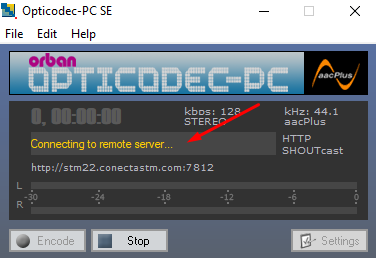
Estando tudo certo, ele iniciará a contagem da transmissão:
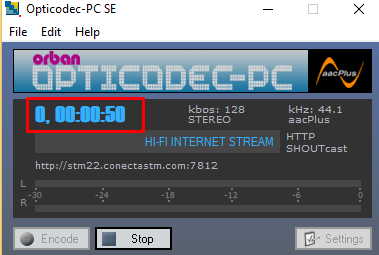
Você também poderá verificar que a transmissão está sendo realizada através do painel, quando o mesmo estiver com o status de “Transmitindo ao Vivo”.
Pronto, seu computador está conectado ao streaming e pronto para transmitir ao vivo!
